Uživatelská příručka pro Apple Watch
- Vítejte
- Novinky
- Běhání s Apple Watch
-
- Budíky
- Audioknihy
- Saturace kyslíkem
- Kalkulačka
- Kalendář
- Fotoaparát
- EKG
- Léky
- Memoji
- Rozpoznávání hudby
- News
- Právě hraje
- Ovladač
- Zkratky
- Siréna
- Akcie
- Stopky
- Příliv
- Minutky
- Použití aplikace Tipy
- Přeložit
- Životní funkce
- Diktafon
- Vysílačka
-
- O aplikaci Peněženka
- Nastavení služby Apple Pay
- Použití služby Apple Pay pro bezkontaktní platby
- Použití Apple Cash
- Použití Apple Card
- Použití lístků
- Použití zákaznických karet
- Jízda ve veřejné dopravě
- Používání řidičského nebo občanského průkazu
- Domovní klíče, klíče k hotelových pokojům a klíče k vozidlům
- Doklady o očkování
- Světový čas
-
- Důležité bezpečnostní informace
- Důležité informace o manipulaci
- Neautorizované úpravy systému watchOS
- Informace o péči o řemínky
- Prohlášení o shodě s předpisy komise FCC
- Prohlášení o shodě s předpisy kanadské agentury ISED
- Informace o UWB rozhraní
- Informace o laseru třídy 1
- Informace o likvidaci a recyklaci
- Apple a životní prostředí
- Copyright a ochranné známky
Výběr alba fotek a správa úložiště na Apple Watch
V aplikaci Fotky ![]() na hodinkách Apple Watch si můžete prohlížet fotky z jednoho z alb, které máte v iPhonu, doporučené fotky a vzpomínky.
na hodinkách Apple Watch si můžete prohlížet fotky z jednoho z alb, které máte v iPhonu, doporučené fotky a vzpomínky.
Výběr alba, které chcete uložit do hodinek Apple Watch
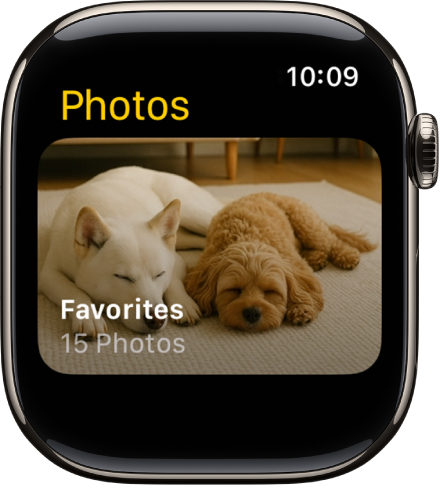
Ve výchozím stavu je na hodinkách Apple Watch nastaveno zobrazování fotek z vašeho alba Oblíbené – těch, které jste označili jako své oblíbené. Používané album však můžete změnit.
Na iPhonu přejděte do aplikace Apple Watch.
Klepněte na Moje hodinky, přejděte na Fotky > Synchronizovat album a potom vyberte album.
Chcete‑li z Apple Watch některou fotku odstranit, otevřete aplikaci Fotky na iPhonu a odstraňte příslušný snímek ze synchronizovaného alba.
Chcete‑li pro fotky uložené v hodinkách Apple Watch vytvořit nové album, použijte aplikaci Fotky na iPhonu.
Zobrazení doporučených fotek a vzpomínek na Apple Watch
S Apple Watch se můžou automaticky synchronizovat doporučené fotky a fotografické vzpomínky z knihovny fotek na iPhonu.
Na iPhonu přejděte do aplikace Apple Watch.
Klepněte na Moje hodinky, potom na Fotky a zapněte volby Synchronizovat vzpomínky a Synchronizovat doporučené fotky.
Zastavení synchronizace fotek
Chcete‑li, aby iPhone přestal synchronizovat vzpomínky, doporučené fotky nebo fotky z alba, které jste vybrali, postupujte takto:
Na iPhonu přejděte do aplikace Apple Watch.
Klepněte na Moje hodinky, potom na Fotky a vypněte volbu Synchronizace fotek.
Omezení velikosti úložiště fotek na Apple Watch
Počet fotek uložených v hodinkách Apple Watch závisí na místě, které je k dispozici. Chcete‑li ušetřit místo pro hudbu a další obsah, můžete omezit počet fotek, které do hodinek Apple Watch budou uloženy.
Na iPhonu přejděte do aplikace Apple Watch.
Klepněte na Moje hodinky, potom přejděte na Fotky > Limit fotek.
Chcete-li zjistit, kolik fotek je ve vašich hodinkách Apple Watch uložených, proveďte jednu z následujících akcí:
Na Apple Watch přejděte do aplikace Nastavení
 , klepněte na Obecné a pak na Informace.
, klepněte na Obecné a pak na Informace.Přejděte do aplikace Apple Watch na iPhonu, klepněte na Moje hodinky, dále na Obecné a pak na Informace.
Pokud chcete zjistit, kolik místa vaše fotky zabírají, přejděte na Apple Watch do aplikace Nastavení ![]() , klepněte na Obecné a pak na Úložiště. Chcete‑li stejný údaj zobrazit na iPhonu, otevřete na něm aplikaci Apple Watch, klepněte na Moje hodinky, dále na Obecné a pak na Úložiště.
, klepněte na Obecné a pak na Úložiště. Chcete‑li stejný údaj zobrazit na iPhonu, otevřete na něm aplikaci Apple Watch, klepněte na Moje hodinky, dále na Obecné a pak na Úložiště.
Pořízení snímku obrazovky Apple Watch
Na Apple Watch přejděte do aplikace Nastavení
 , klepněte na Obecné, dále na Snímky obrazovky a pak zapněte volbu Zapnout snímky obrazovky.
, klepněte na Obecné, dále na Snímky obrazovky a pak zapněte volbu Zapnout snímky obrazovky.Chcete-li pořídit snímek obrazovky, tiskněte současně korunku Digital Crown a postranní tlačítko.
Snímky obrazovky se ukládají do aplikace Fotky na iPhonu.